So schreiben Sie Ausgaben in Windows PowerShell
-
das
Write-OutputCmdlet in PowerShell -
das
Write-HostCmdlet in PowerShell -
das
Write-DebugCmdlet in PowerShell -
das
Write-VerboseCmdlet in PowerShell
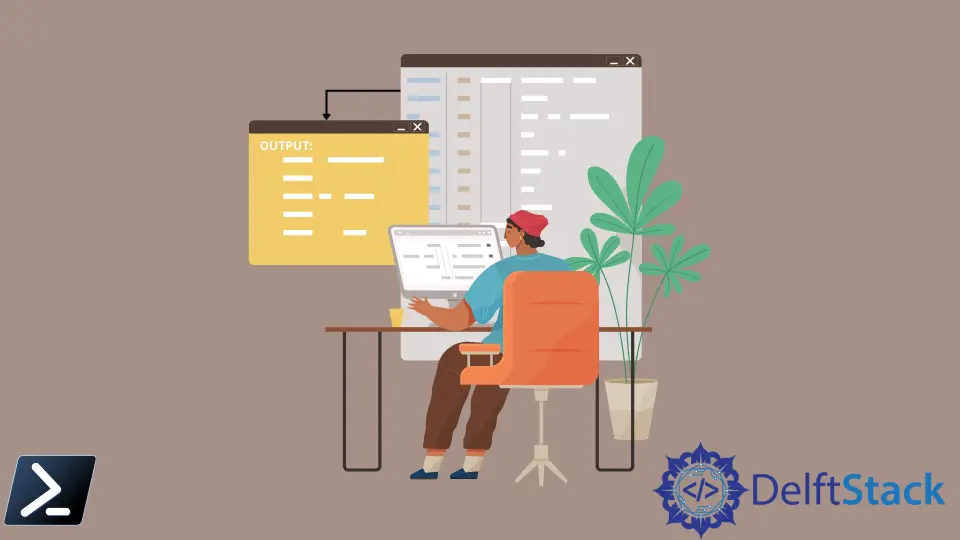
Das Schreiben von Ausgaben auf der Konsole ist ein wesentlicher Prozess in jeder Sprache, da es dem Benutzer korrektes Feedback gibt. Es gibt jedoch mehrere Möglichkeiten, Ausgaben in Windows PowerShell zu drucken. Dieser Artikel wird die verschiedenen Write Cmdlets unterscheiden und Situationen darlegen, wann und wo wir sie verwenden können.
Bevor wir in die Diskussion der Cmdlets einsteigen, ist es erwähnenswert, dass Windows PowerShell etwas ausgeben kann, indem es eine einzelne Zeile in doppelte Anführungszeichen ("") einschließt.
Beispielcode:
"Hello World!"
Ausgabe:
Hello World!
Diese Syntax ist in Windows PowerShell aufgrund des String-Literal-Ausdrucks und der versteckten Pipeline möglich. Die Syntax entspricht dem unten stehenden Beispielcode.
Beispielcode:
"Hello World!" | Out-Host
Auf der anderen Seite sendet das Out-Host Cmdlet die Objekte, die zur Anzeige vorangestellt sind.
das Write-Output Cmdlet in PowerShell
Die erste Druckmethode in Windows PowerShell ist das Write-Output Cmdlet. Dieses Cmdlet ist die grundlegende Syntax zum Drucken in unserer PowerShell-Skripting-Umgebung. Wir können es mit den grundlegenden Druckbefehlen vieler Sprachen wie print und stdout gleichsetzen.
Beispielcode:
Write-Output "Hello World!"
Ausgabe:
Hello World!
das Write-Host Cmdlet in PowerShell
Das Write-Host Cmdlet ist eine weitere Druckmethode, die der vorherigen Methode Write-Output ähnelt. Der einzige Unterschied ist, dass es verschiedene Farben ausgeben kann, indem es die Parameter -BackgroundColor und -ForegroundColor verwendet.
das Write-Debug Cmdlet in PowerShell
Das Write-Debug Cmdlet ist auch eine weitere Methode zum Drucken in Windows PowerShell. Diese wird jedoch normalerweise mehr für das Drucken von Debug-Nachrichten in der Skripting-Umgebung verwendet. Die Nachrichten werden standardmäßig nicht angezeigt, können jedoch mit der Variablen $debugPreference angezeigt werden.
Beispielcode:
Write-Debug "Error on line 1 but will silently continue."
$debugPreference = "Continue"
Write-Debug "Error on line 3 will now be displayed"
Ausgabe:
DEBUG: Error on line 3 will now be displayed
das Write-Verbose Cmdlet in PowerShell
Das Write-Verbose Cmdlet schreibt Text in den ausführlichen Nachrichtenstrom in Windows PowerShell. Der ausführliche Nachrichtenstrom ist dafür definiert, mehr Informationen über den Befehlsprozess zu liefern. Wie das Write-Debug wird die ausführliche Nachricht standardmäßig nicht angezeigt, kann jedoch mit der Variablen $VerbosePreference oder durch das Hinzufügen des Schalterparameters -Verbose angezeigt werden.
Beispielcode:
Write-Verbose -Message "This will not be displayed."
Write-Verbose -Message "This will be displayed" -Verbose
Ausgabe:
VERBOSE: This will be displayed
Marion specializes in anything Microsoft-related and always tries to work and apply code in an IT infrastructure.
LinkedIn